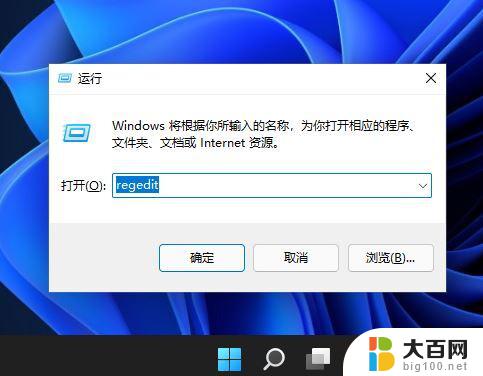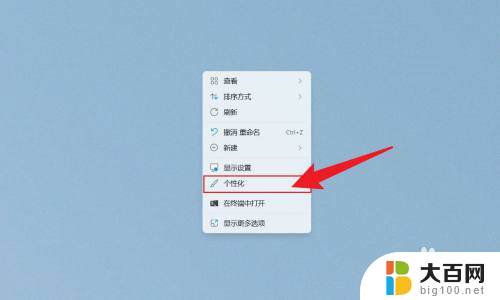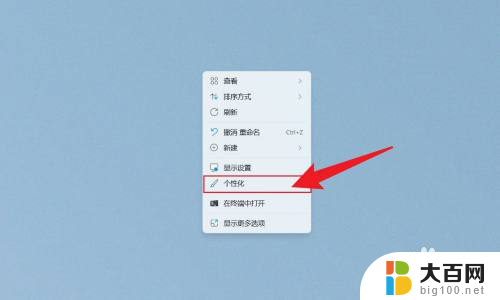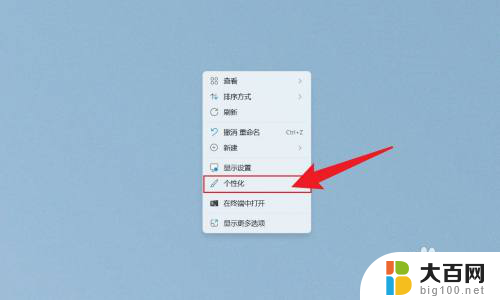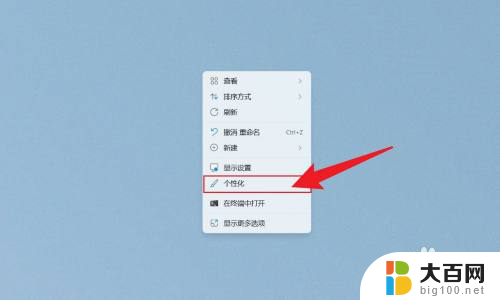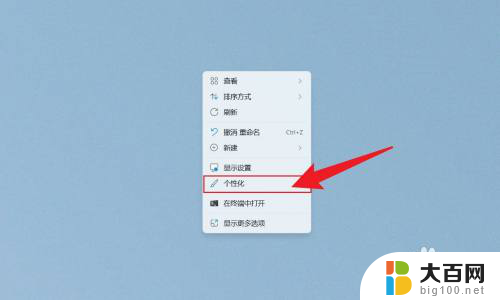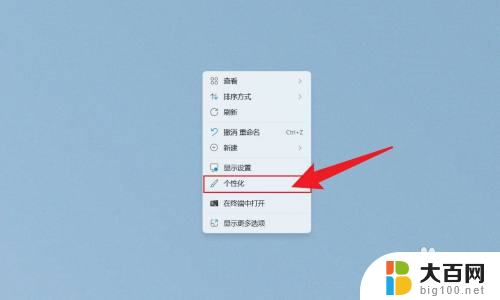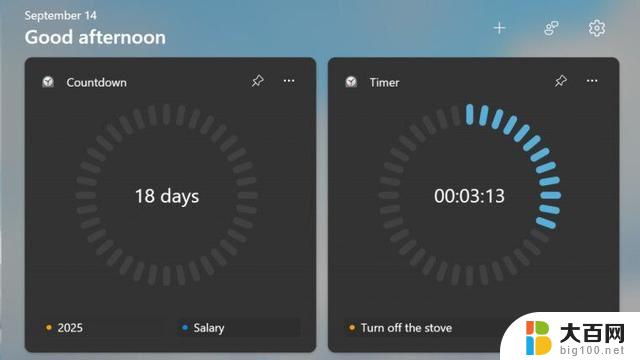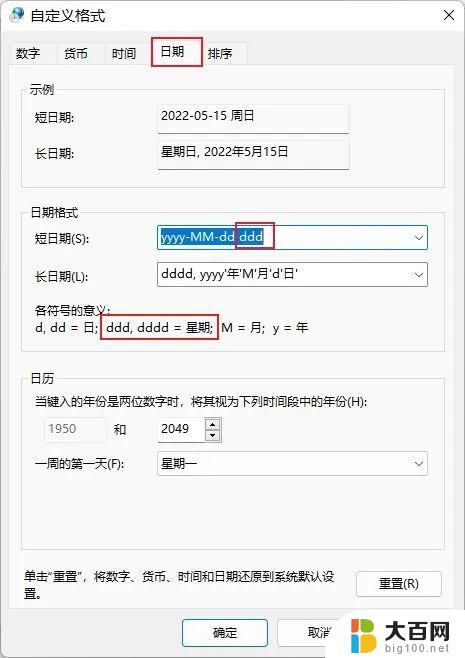win11的时间可以显示秒嘛 win11电脑时间显示秒数设置步骤
更新时间:2024-10-26 09:47:50作者:yang
Win11系统的电脑时间显示秒数设置步骤并不复杂,用户只需按照以下简单的步骤进行操作即可实现,点击屏幕右下角的时间,并选择调整日期/时间。接着在弹出的窗口中,找到时间部分并开启显示秒选项。点击应用按钮保存更改即可。这样一来您就可以在Win11系统中轻松地显示秒数了。
win11时间显示秒数设置方法1、首先在电脑上安装一个startallback。
2、安装完成后,点击键盘win+r调出运行,并输入regedit打开注册表。
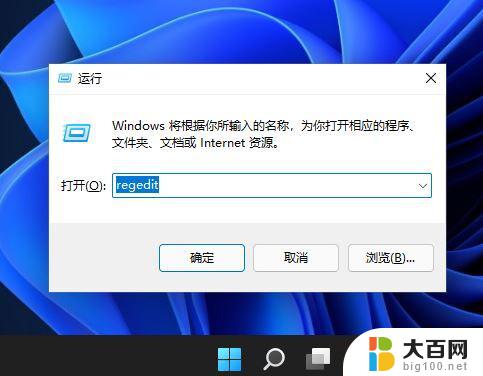
3、然后打开该路径HKEY_CURRENT_USER\SOFTWARE\Microsoft\Windows\CurrentVersion\Explorer\Advanced。
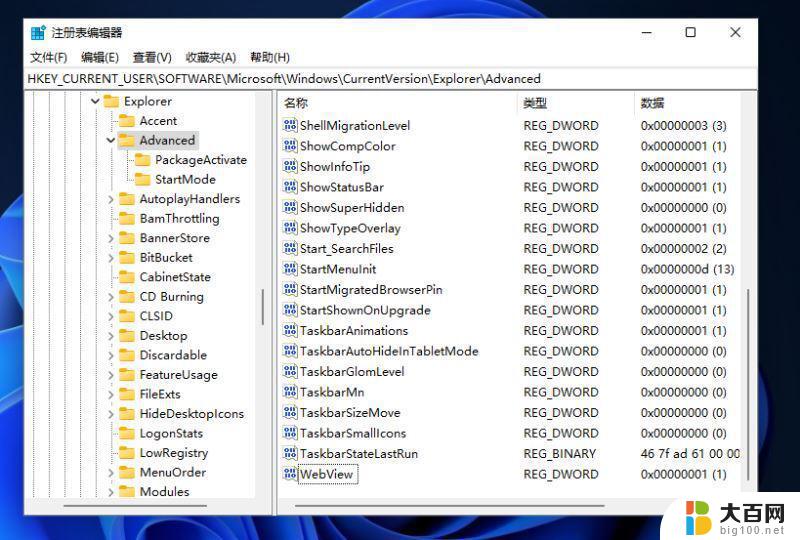
4、然后新建一个DWORD(32位)值。
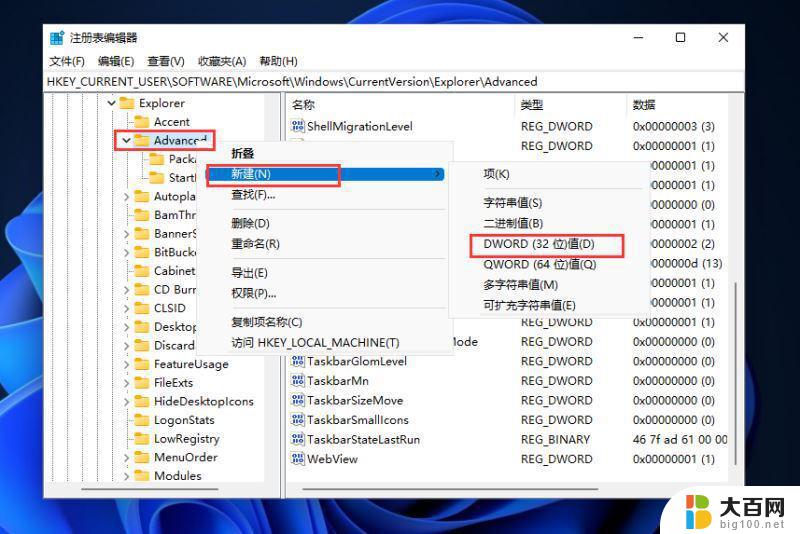
5、文件命名为ShowSecondsInSystemClock,双击打开将数值数据改为1。并点击确定,关闭注册表。

6、然后我们重启电脑或者重新启动Windows资源管理器就可以看到任务栏的时间显示秒了。
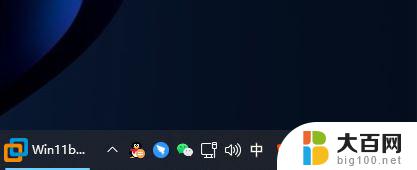
以上就是关于win11的时间可以显示秒嘛的全部内容,有出现相同情况的用户就可以按照小编的方法了来解决了。